(2020-1-31 17:32:06)
首先最简单的一笔带过,windows有一个语音听写输入功能。
windows键+H即可打开听写.
但是好像不稳定,有时候会出错,就像Cortana一样。
其次就是比较信赖和高科技,比较强的讯飞输入法。
F6是语音输入的快捷键。但是由于打字没有双拼,我使用搜狗输入法打字。它的语言输入悬浮框是可以一直打开的,所以可以和搜狗输入法同时使用。
最后就是windows自带的可以使用语音操作电脑的语音助理。
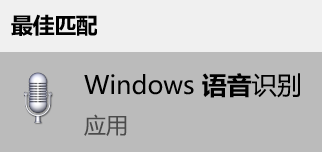
(2020-1-31 17:38:43)
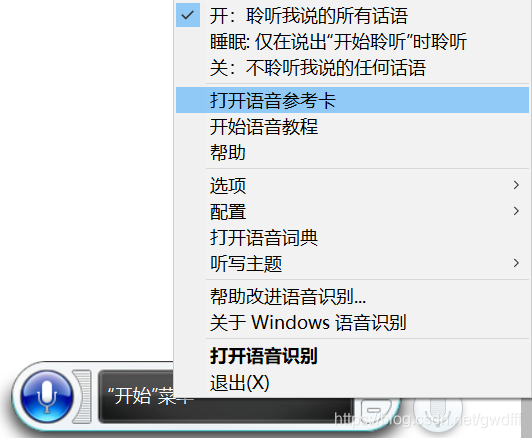
右击.可以打开语音参考命令学习。
或者对着话筒问"我可以说什么"。
它也会为你打开帮助。
"停止聆听".它就退出聆听模式.
可以使用Edge浏览器.或者。讲述人.阅读要学习的帮助文件.帮助你吸收消化知识.变看.为听.
(2020-1-31 17:42:31)
Windows语音助理学习完成。(2020-2-2 17:03:54)
| 执行此操作 | 说出的内容 |
|---|---|
| 按名称选择项目 | 文件;开始;查看 |
| 选择项目或图标 | 单击回收站;单击计算机;单击文件名 |
| 双击项目 | 双击回收站;双击计算机;双击文件名 |
| 切换到打开的应用 | 切换到画图;切换到写字板;切换到程序名称;切换应用程序 |
| 关闭聆听模式 | 停止聆听 |
| 移动语音识别麦克风栏 | 移动语音识别 |
| 最小化麦克风栏 | 最小化语音识别 |
| 按键或键组合 | 按键盘键;按 A;按字母 B;按 Shift + A;按 Ctrl + A |
| 按某些键盘键(不先说“按”) | Delete;Backspace;Enter;Page Up;Page Down;Home;End;Tab |
| 按名称选择项目 | 文件;开始;查看 |
| 选择项目或图标 | 单击回收站;单击计算机;单击文件名 |
| 双击项目 | 双击计算机;双击回收站;双击文件夹名称 |
| 右键单击项目 | 右键单击计算机;右键单击回收站;右键单击文件夹名称 |
| 选择某些内容(如果你不知道如何表达) | 显示编号(活动窗口中每个项目的编号将显示在屏幕上。说出与项目对应的编号可选择该项目。) |
| 选择带编号的项目 | 19 确定;5 确定 |
| 双击带编号的项目 | 双击 19;双击 5 |
| 右键单击带编号的项目 | 右键单击 19;右键单击 5 |
| 打开应用 | 打开画图;打开写字板;打开应用名称 |
| 切换到打开的应用 | 切换到画图;切换到写字板;切换到应用名称;切换应用程序 |
| 关闭应用 | 关闭该应用;关闭画图;关闭文档 |
| 最小化 | 最小化该内容;最小化画图;最小化文档 |
| 最大化 | 最大化该内容;最大化画图;最大化文档 |
| 还原 | 还原该内容;还原画图;还原文档 |
| 沿一个方向滚动 | 向上滚动;向下滚动;向右滚动;向左滚动 |
| 在页面中滚动确切的距离 | 向下滚动 2 页;向上滚动 10 页 |
| 以其他单位滚动确切的距离 | 向上滚动 5;向下滚动 7 |
| 显示鼠标网格 | 鼠标网格 |
| 将指针移动到鼠标网格方块的中心 | 方块编号;1;7;9 |
| 选择鼠标网格方块 | 单击方块编号 |
| 选择要使用鼠标拖动的项目 | 项目显示位置的方块编号(后跟)标记;3 标记;7 标记;9 标记 |
| 在鼠标网格中选择要将项目拖动到的区域 | 要将项目拖动到的方块的编号(后跟)单击;4 单击;5 单击;6 单击 |
表格模板.(2020-2-2 17:08:03)
| Column 1 | Column 2 |
|---|---|
| centered 文本居中 | right-aligned 文本居右 |
这些是重要而且常用的.?懂吗.?记录复习.(2020-2-2 17:14:28)
